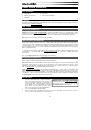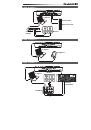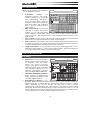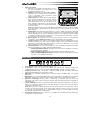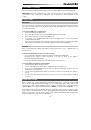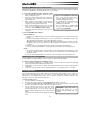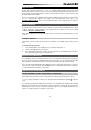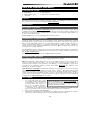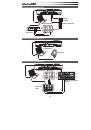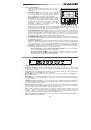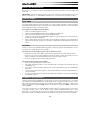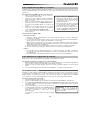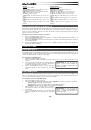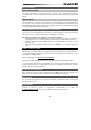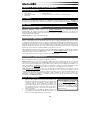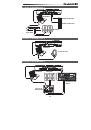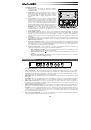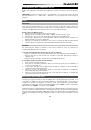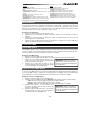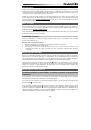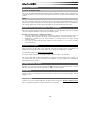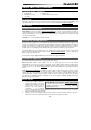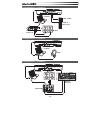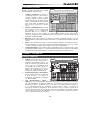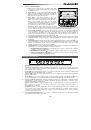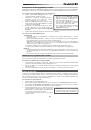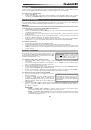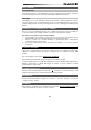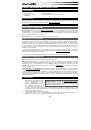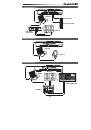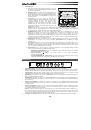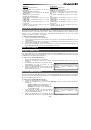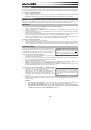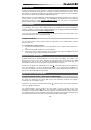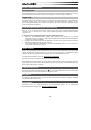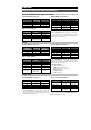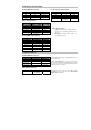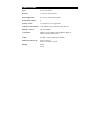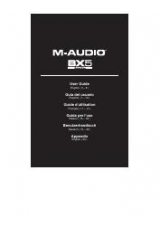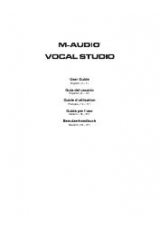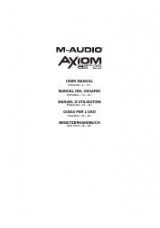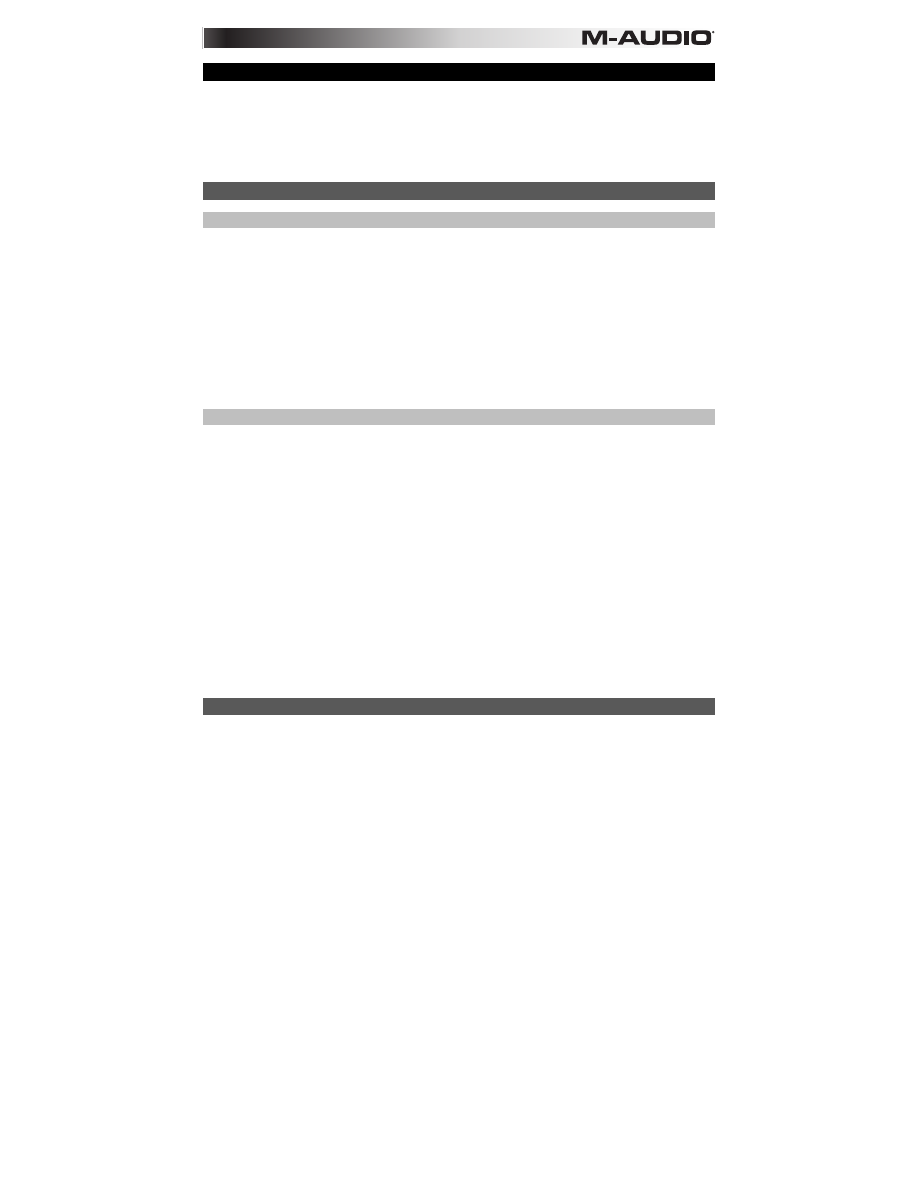
29
Configurations des commandes de jeu
Cette section explique les paramètres qui modifient les fonctions du clavier et des pads du Axiom
AIR.
IMPORTANT :
Lorsque
«
touche du clavier
»
est mentionnée, ceci se réfère aux touches du clavier
qui sont identifiées (p. ex.,
«
PAD Learn
»
,
«
PAD Roll
»
, etc.) par rapport aux autres touches de
l’appareil.
Pads
Pad Learn
Vous pouvez facilement affecter des sons du clavier aux pads en utilisant la fonction Pad Learn
(apprentissage des pads). Ceci peut être utile lorsque vous désirez utiliser les pads afin d’envoyer
certaines notes MIDI afin qu’elles déclenchent un son sur votre instrument virtuel.
Affection de la note MIDI d’un pad :
1.
Appuyez sur la touche Edit. La touche clignotera rouge.
2.
Appuyez sur la touche PAD Learn du clavier. «
Learn:
» devrait s'afficher à l’écran.
3.
Appuyez sur une des touches du clavier afin de sélectionner la note MIDI désirée.
4.
Si nécessaire, appuyez sur la touche MIDI Bank adjacent aux pads afin de sélectionner la
banque de pads où se trouve le pad désiré.
5.
Appuyez sur le pad afin de lui affecter la note choisie. Le numéro du pad sélectionné devrait
s’afficher. Après un certain temps, l’Axiom AIR quitte automatiquement le mode Edit.
Pad Roll
En mode Pad Roll, frapper et maintenir le pad enfoncé permet de créer un roulement, un
enchaînement rythmique de notes répétées.
Pour activer le mode Pad Roll, effectuer une des options suivantes :
•
Enfoncez et maintenez la touche Roll. Relâchez la touche afin de désactiver le mode Pad Roll.
•
Appuyez deux fois sur cette touche pour verrouiller le mode Roll. Elle devrait se mettre à
clignoter rouge.
•
Appuyez sur la touche Edit, et ensuite sur la touche PAD Roll du clavier.
Pour régler le rythme et la durée du mode Pad Roll :
1.
Activez le mode Pad Roll (ci-dessus).
2.
Pour régler la sous-division rythmique, utilisez les touches du clavier qui sont identifiées en
rouge (1/4, 1/4T [triolet], etc.).
3.
Si vous n’êtes pas déjà en mode Edit (à partir de l’étape 1), appuyez sur la touche Edit, et
ensuite sur la touche Pad Roll du clavier.
4.
Utilisez les touches de déplacement gauche et droite afin de diminuer ou d’augmenter
(respectivement) le rythme du roulement.
5.
Utilisez les touches de déplacement du bas et du haut afin de diminuer ou d’augmenter
(respectivement) la durée de chaque note.
Affectation des paramètres
Lorsque vous avez besoin d’un peu plus de flexibilité que le mode HyperControl peut t’offrir, ou si
vous utilisez un DAW sans une personnalité HyperControl pour l’Axiom AIR, il est possible de
configurer les boutons, potentiomètre et pads afin qu’ils envoient différents messages MIDI :
commandes en continu (
CC
), numéros de paramètre MIDI référencé (
RPNs
), numéros de paramètre
MIDI non référencé (
NRPNs
), ou système exclusif (
SysEx
).
Amélioration apportée au Axiom AIR par rapport aux claviers M-Audio Axiom Pro précédent, chacune
des trois sections de commande (boutons, potentiomètre et pads) peut basculer indépendamment
entre les modes HyperControl Mode et MIDI. Par exemple, vous pouvez utiliser le potentiomètre pour
le mixage en mode HyperControl tout en utilisant les pads pour déclencher les échantillons en mode
MIDI.